如何在Google Chrome中清理浏览器缓存
来源:
浏览器大全网
发布时间:2025年04月19日 09:17:21
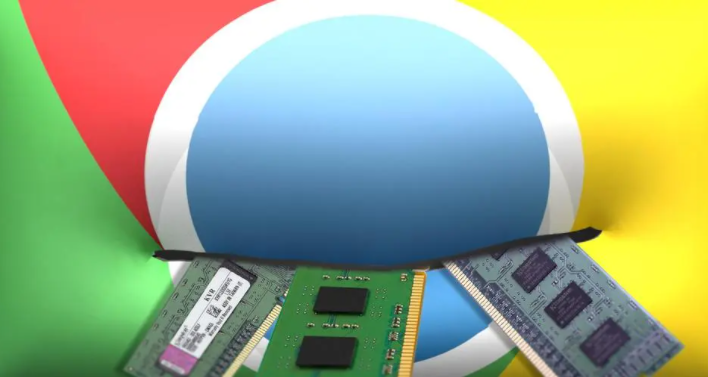
打开 Google Chrome 浏览器,点击浏览器右上角的三点菜单图标,在弹出的下拉菜单中选择 “更多工具”,接着点击 “清除浏览数据” 选项。此时会弹出一个对话框,在对话框的顶部可以选择要清除的内容的时间范围,比如 “最近一小时”“最近一天” 等。在对话框的中部区域,勾选 “缓存图像和文件” 选项,也可以根据需要勾选其他想要清理的项目,如浏览历史记录、Cookie 及其他网站数据等。最后,点击 “清除数据” 按钮,浏览器就会开始清理所选的缓存及相关数据,等待清理完成即可。
定期清理浏览器缓存可以帮助释放磁盘空间,提高浏览器的运行速度,并解决一些因缓存导致的网页显示异常等问题,让用户在使用浏览器时获得更好的体验。
 下载推荐
下载推荐








